Hur du torkar eller låser din Android-telefon på distans

Idag lagrar människor allt på derassmartphones. Bankkontoinformation, e-post, kontakter, anteckningar, personliga bilder ... allt! Att förlora din smartphone är en mardröm i sig, trots allt kommer de inte billigt. Men ett ännu värre problem ligger i att någon hittar din telefon och stjäl inte bara den utan också innehållet.
Vänta inte tills det är för sent, den här guiden visar dig hur du ställer in din Android-telefon så att om den blir stulen kan du hålla dina data säkra.
Steg 1
Från Android Market, Ladda ner och Installera de Norton Mobile Security app. Det är gratis (tills vidare*).
* Den här appen är för närvarande i beta, den kan bli en betald app vid slutlig utgåva.
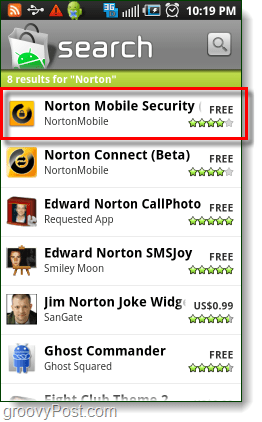
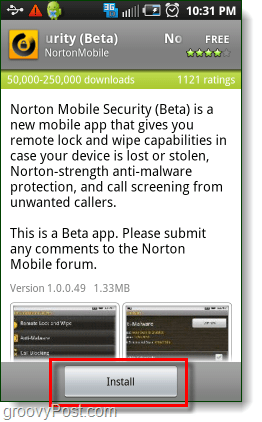
Steg 2
Lansera de Norton Mobile Security app.
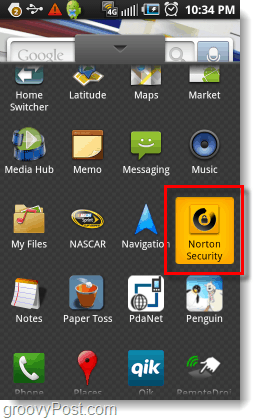
Steg 3
Kran de Håller med och startar knapp. * Nästa Kran de Fjärrlås och torka knapp.
* Du kan välja om du vill skicka säkerhetsinformation till Symantec, jag valde att inte.
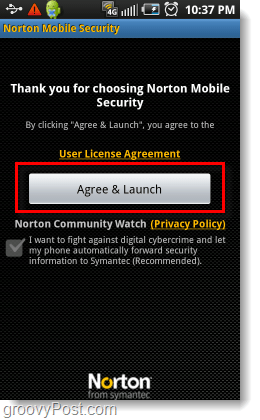
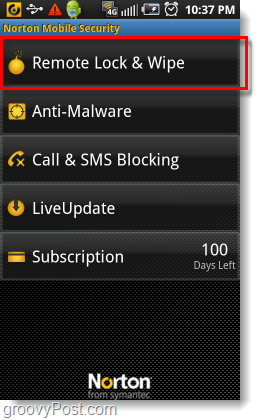
Steg 4
Kran Ställ in fjärrlås & torka. Se till nästa sida läs hela sidan. Det förklarar exakt vad den här appen kommer att göra. När gjort, Kran Nästa.
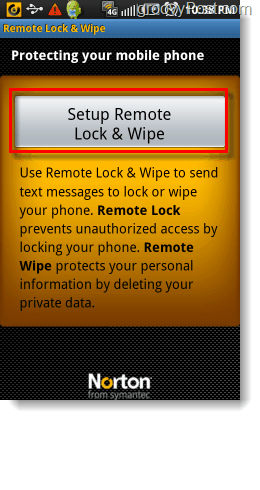
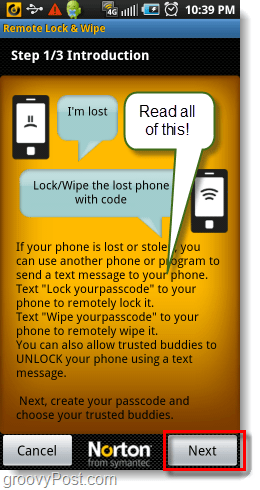
Steg 5
Typ på ett säkert Lösenord som du vill använda om du behöver fjärrlåsa eller torka av din Android-telefon. Nästa du borde Välj minst en kompis, det är här som ett Google Voice-konto kan kommai praktiskt praktiskt om du inte vill ge någon av dina vänner makt att låsa din telefon på kommando. Om du inte väljer en kompis är det inte så mycket, du kan alltid bara installera om appen för att återställa ditt lösenord.
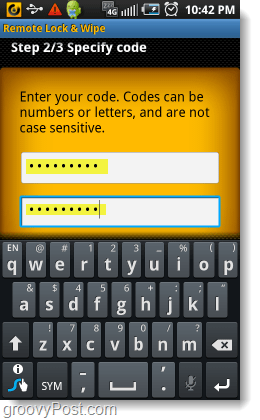

Steg 6
Lagra låskoden. Det är ganska enkelt och förnuftigt.
För att utföra valfritt kommando, skicka bara med dig motsvarande textmeddelande från en annan telefon.
- För att låsa skicka: lås lösenord
- Så här torkar du all data på din telefon skicka: torka lösenordet
- Så här låser du upp din telefon: lösenkod
Lås är användbart om du tappade din telefon och dutror att det fortfarande finns en chans att återhämta det. Torkningsfunktionen är för när du vet att din telefon var stulen, den kommer att hålla dina data säkra genom att radera allt.
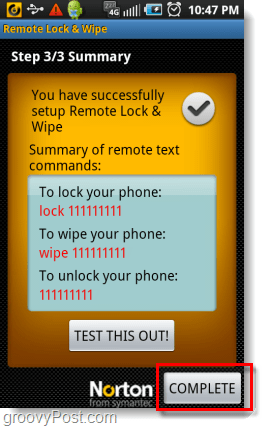
Gjort!
Nu är din telefon konfigurerad för fjärrlåsning ochavlägsna torka. Håll din telefon säker och förhoppningsvis behöver du aldrig använda dessa funktioner. Så ledsen som det är, att ha en skyddsplan som denna kan förhindra den fruktansvärda katastrofen att förlora en telefon från att bli slutet på världen som du känner till den.
Om du någon gång vill ändra dina inställningar kan du gå tillbaka till appen och göra det. Du blir ombedd att ange ditt lösenord när du gör det.
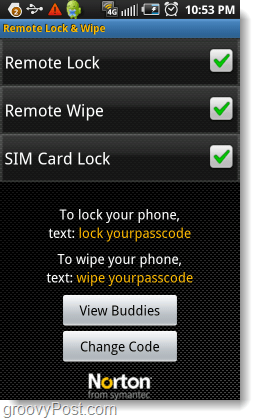
Efter några tester, Norton Mobile Securityapp verkar fungera ganska bra. Den enda nackdelen som jag har hittat är att det inte finns något som hindrar någon från att avinstallera appen från din telefon. Jag kunde radera min utan en lösenordfråga eller någonting. Det betyder att om du tror att du har tappat din telefon låser du den snabbt! Så snart du har bestämt att den har blivit stulen, tveka inte att torka av den!










Lämna en kommentar